
L'une des fonctionnalités les meilleures et les plus excitantes de l'iPhone concernait les jeux. Apple a fait cette annonce qu'ils ont amélioré leur dernière version de son logiciel mobile pour les jeux à l'esprit. À l'heure actuelle, les utilisateurs d'iOS peuvent désormais être en mesure de jumeler et connecter une Xbox One ou PlayStation 5 contrôleur sur iPadOS pour jouer à leurs jeux préférés. Donc, en tant que joueur, vous savez sûrement qu'il y a plus de plaisir à jouer avec une manette Xbox One ou PlayStation.
De la part du contrôleur Microsoft, vous devrez obtenir la dernière version livrée avec la Xbox One S et portant le numéro de modèle 1708. Vous pouvez vérifier le numéro de modèle sous les batteries. Si vous avez une manette PlayStation, vous devrez vous coupler avec le Contrôleur DualShock 4. Vous pouvez connecter les deux contrôleurs à votre ordinateur via Bluetooth, qui est la configuration de base. Ci-dessous, nous vous montrerons comment coupler une manette Xbox One.
Comment coupler une manette Xbox One avec iPadOS
Pour jumeler une manette Xbox One, assurez-vous que vous disposez de la bonne version de la manette.
Le processus de jumelage de votre manette Xbox One S est simple. Suivez simplement les étapes ci-dessous.
- Étape 1: Sur votre iPad, ouvrez les paramètres
- Étape 2: Appuyez sur Bluetooth
- Étape 3: Sur le contrôleur, allumez-le en appuyant sur le bouton du milieu
- Étape 4: Mettez le contrôleur en mode d'appairage (maintenez enfoncé le bouton de connexion en haut pendant 3 secondes)
- Étape 5: Vous verrez maintenant la manette sans fil Xbox apparaître sous "Autres appareils" sur l'iPad
- Étape 6: Appuyez simplement sur la manette sans fil Xbox pour coupler
Bien que cela puisse prendre un certain temps avec de nombreuses tentatives de travail. Cependant, lorsqu'il commencera à fonctionner, le contrôleur apparaîtra dans le menu Bluetooth sous mon "Mes périphériques" Vous pouvez également vérifier la durée de vie restante de la batterie du contrôleur à partir du widget de la batterie, qui est une autre bonne mise à jour.
Comment coupler un contrôleur DualShock 4 sur iPad
Suivez les étapes ci-dessous pour coupler la manette PS4 DualShock sur votre iPad.
- Étape 1: Sur votre iPad, ouvrez les paramètres
- Étape 2: Appuyez sur Bluetooth
- Étape 3: Appuyez plusieurs fois sur le bouton PlayStation et Partager depuis la manette jusqu'à ce que le voyant commence à clignoter
- Étape 4: Le contrôleur DualShock 4 apparaîtra sous "Autres appareils" sur l'iPad
- Étape 5: Appuyez maintenant sur le contrôleur DualShock 4 pour le coupler avec l'iPad
Une fois la manette DualShock 4 couplée, vous pourrez jouer à tous les jeux compatibles.
Comment dissocier votre manette d'iPadOS
Vous pouvez également dissocier votre manette à tout moment. Pour ce faire, c'est simple et direct aussi. Le processus est assez simple que l'appariement.
- Étape 1: Sur votre iPad, ouvrez Paramètres
- Étape 2: Appuyez sur les paramètres
- Étape 3: Recherchez Xbox Wireless Controller ou DualShock 4 Controller dans la liste des "Mes périphériques »
- Étape 4: Appuyez sur le "i" à côté du contrôleur
- Étape 5: Choisissez d'oublier cet appareil" dans le menu
- Étape 6: Confirmez enfin le découplage en appuyant sur Ok
Alternativement, si vous ne voulez pas vous stresser avec les étapes ci-dessus, vous pouvez simplement dissocier n'importe quelle manette sans fil Xbox en retirant la batterie. Cela le déconnectera de votre iPad, vous permettant de l'utiliser sur votre ordinateur ou votre Xbox. Malheureusement, le contrôleur PS4 n'a pas de piles amovibles, vous devez donc toujours suivre la méthode ci-dessus pour le dissocier.
Jeux pris en charge qui fonctionnent avec la manette Xbox One ou PS5
Il est vrai que tous les jeux ne prennent pas en charge la manette Xbox One ou PS5. Donc, pour jouer à n'importe quel jeu sur votre Xbox One, le jeu doit prendre en charge MFi. Il s'agit d'une norme de licence créée par Apple qui permet à de nombreux jeux de fonctionner avec des manettes et des contrôleurs tiers. Bien qu'il existe de nombreux jeux sur l'App Store, tous ne prennent pas en charge les contrôleurs MFi en dehors de la Xbox. Donc, ci-dessous, nous examinerons les meilleurs jeux qui prennent en charge ou fonctionnent avec le contrôleur Xbox One ou PS4.
Édition PE de Minecraft
Ce jeu n'est pas gratuit. Pour profiter du jeu, vous devrez sacrifier 6.99 $, ce qui n'est pas tant que ça. Minecraft est l'un des meilleurs jeux et le plus populaire également. Il est disponible pour les utilisateurs d'Android. Vous devrez créer votre propre monde bloc par bloc et en même temps combattre divers ennemis.
Real Racing 3
Real Racing 3 est un jeu gratuit et tout le monde peut y jouer. Il s'agit de la course avec plus de 200 voitures différentes à choisir et il y a aussi 40 pistes différentes. Vous pouvez choisir la meilleure voiture du monde réel, comme Ferrari, Bugatti, Porsche, etc.
Grand Theft Auto: San Andreas
Il s'agit d'un autre des jeux les plus populaires disponibles pour les systèmes d'exploitation iOS et Android. Le jeu coûte 6.99 $ pk App Store. GTA n'est pas un jeu qui n'a besoin d'aucune explication. Procurez-vous simplement la version complète, couplez votre manette avec votre iPad iOS 13 et profitez-en.
Morte Trigger 2
Ce jeu est gratuit et il s'agit de tirer sur des zombies. Vous devrez lutter contre l'apocalypse zombie à l'aide d'armes qui vous seront fournies. Il y a plus de 50 armes différentes à utiliser avec plus de 600 scénarios différents.
Comment réparer le contrôleur de jeu ne se connecte pas à l'iPad
De nombreuses personnes se sont plaintes d'un problème mineur lors de la connexion de l'iPad au contrôleur. Cela ne devrait pas être une surprise car l'iOS 13 est encore nouveau et frais et nous ne voyons que la version bêta 2. Il doit donc certainement y avoir des problèmes de connexion avec le Manette DualShock 4 vers iPhone ou iPad.
Parfois, il y aura un bogue sur le logiciel qui empêchera le Bluetooth de fonctionner avec le contrôleur couplé. Pour résoudre ce problème, vous devez essayer de vous connecter à un autre appareil Bluetooth, et une fois qu'il se connecte, essayez de le reconnecter au contrôleur.
Vous trouverez ci-dessous d'autres suggestions sur la façon de le réparer.
1. Si le problème vient de la connectivité, vous devez essayer de réinitialiser vos paramètres réseau en appuyant sur Paramètres >Général > Réinitialiser les réglages réseau
2. Assurez-vous que le niveau de la batterie de votre manette de jeu est correct. La batterie faible pourrait en être la cause.
3. Si vous ne parvenez pas à voir le contrôleur dans la liste des appareils connectés, accédez à Paramètres > Bluetooth > Appuyez sur le bouton "i" à côté du contrôleur et sélectionnez "oublier cet appareil“. Maintenant, redémarrez votre iPad et vérifiez s'il fonctionne.
Nous espérons que vous trouverez cet article utile et capable de connecter votre iPad avec le contrôleur Xbox One et d'en profiter. N'oubliez pas de partager ce post et d'utiliser la boîte de commentaires si vous avez des questions.

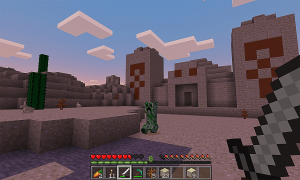








Soyez sympa! Laissez un commentaire